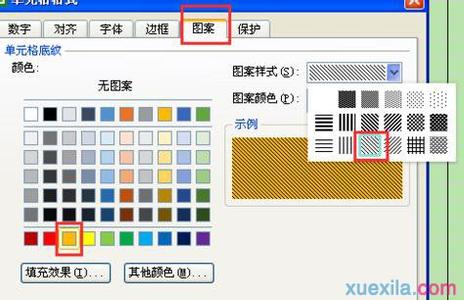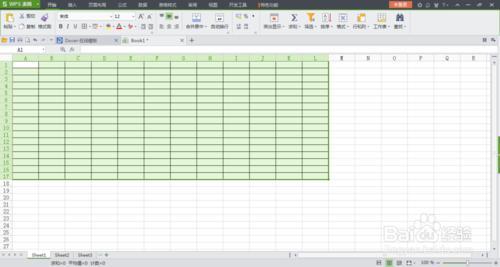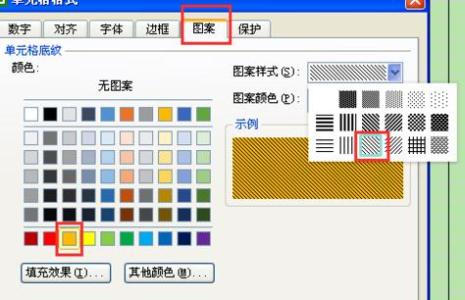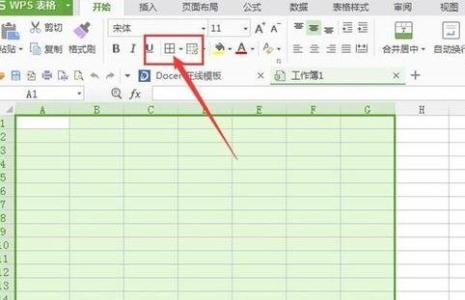发布时间:2022年04月15日 03:40:42分享人:素描那片天来源:互联网26
Excel中的边框线具体该如何进行添加呢?下面是由小编分享的excel表格添加边框线的教程,以供大家阅读和学习。
excel表格添加边框线的教程:表格添加边框线步骤1:首选,选中要画边框线的单元格,然后右击,再选择设置单元格格式。
表格添加边框线步骤2:进入到设置单元格格式,选择边框,然后就进行各种样式设置,不过这里有一点需要注意,必须按照图中步骤来操作,否则,最后不会显示样式效果,步骤:1.样式,2.颜色,3.边框样式。
表格添加边框线步骤3:做成的效果图,横竖都可以,颜色可以自己随意设置。
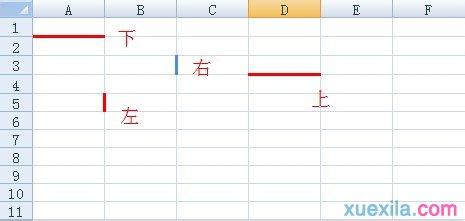
看了excel表格添加边框线的教程还看了:1.excel表格边框线设置教程
2.excel2007如何添加表格边框
3.excel2013给表格添加边框的教程
4.Excel2013怎么给表格添加边框
5.excel表格添加边框的教程
6.excel添加表格的边框教程
7.excel中添加边框教程
爱华网本文地址 » http://www.413yy.cn/a/219761/368044699.html
更多阅读
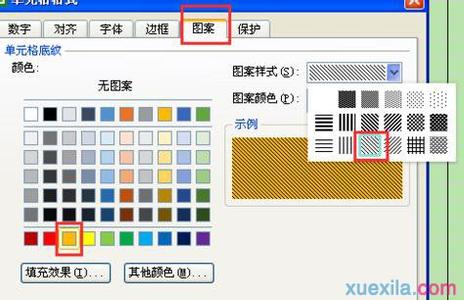
通过WPS改变Excel表格文档的边框样式是非常简单,下面跟着小编来学学吧~wps表格设置边框线的方法首先打开准备好的表格,选中要加边框的表格区域,在开始菜单下单击如图所示的地方,点开下拉三角,单击【所有框线】。完成后所有的单元
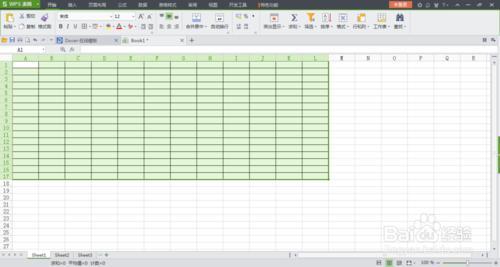
WPS表格,office excel表格等工具是专门制作表格的办公软件,打开这些办公软件可以看到很多密集的单元格,这些单元格虽然有边框,但是在打印的时候是不显示的,那么WPS表格怎样添加表格边框,在打印时能够呈现表格边框呢?下面小编教你怎么做吧

为了使打印的表格显示边框,我们在使用wps的时候,一般都会为表格添加边框线,下面就让小编告诉你wps表格怎样添加边框。wps表格添加边框的方法1、首先在电脑上打开一个空白的WPS表格文档,如下图所示。通过空白文档可以发现在WPS表格上有
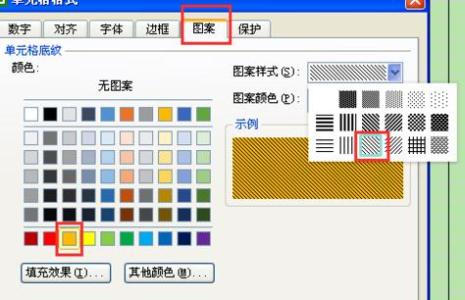
经常使用WPS表格的朋友应该都知道,如果前期没有为wps表格添加边框,在打印的时候是不显示边框的,那么,如何在wps表格中添加边框线呢?下面就让小编告诉你 如何在wps表格中添加边框线的方法。在wps表格中添加边框线的方法:首先在电脑上打
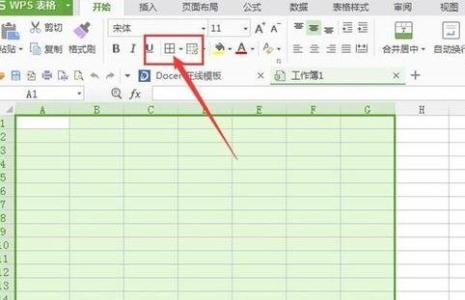
为了让表格更加美观,我们可以为其添加边框,对于新手可能不知道怎样在wps中为表格添加边框,下面就让小编告诉你 wps怎样为表格添加边框的方法。wps为表格添加边框的方法:首先在电脑行打开WPS表格并新建一个空白表格,如下图所示。接下
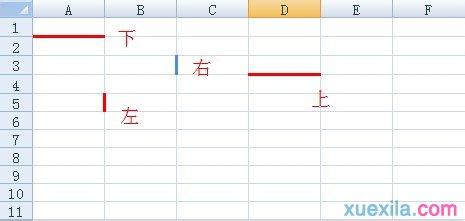
 爱华网
爱华网